Kildeconnector til Databricks - med Unity Catalog¶
Denne vejledning beskriver, hvordan du konfigurerer digna til at oprette forbindelse til Databricks ved hjælp af enten den native Python-connector eller ODBC-driveren.
Den henviser til skærmen "Opret en databaseforbindelse".

Native Python-driver¶
Bibliotek: databricks-sql-connector
Understøttet autentificering: Kun Personal Access Token (PAT)
⚠️ For andre godkendelsesmetoder, brug venligst ODBC-driveren.
Personal Access Token (PAT)¶
For at godkende ved hjælp af en personal access token, se den officielle Databricks-dokumentation:
👉 How to obtain a PAT
digna konfiguration (Native Driver)¶
Angiv følgende oplysninger i skærmen "Opret en databaseforbindelse":
Technology: Databricks
Host Address: Databricks hostname, e.g. "xxxxxxxxxxxxxxxxxxx.databricks.com"
Host Port: 443
Database Name: Name of the catalog to use.
Schema Name: Schema that contains the source data
User Name: HTTP Path provided by Databricks, e.g. "/sql/1.0/warehouses/xxxxxxxxxxxxxxx"
User Password: Personal Access Token, e.g. "dapixxxxxxxxxxxxxxxxxxxxxxxxxxxxxxxx"
Use ODBC: Disabled (default)
ODBC-driver¶
ODBC-driveren understøtter et bredere udvalg af godkendelses- og forbindelsesmuligheder. Dette afsnit fokuserer på token-baseret godkendelse ved brug af Simba Spark ODBC Driver.
1. Installer ODBC-driveren¶
Installer Simba Spark ODBC Driver ved at følge leverandørens officielle installationsvejledning.
2. Konfigurer ODBC-datakilden¶
Følg disse trin for at konfigurere en ny ODBC-datakilde ved hjælp af en Personal Access Token:
Trin 1¶
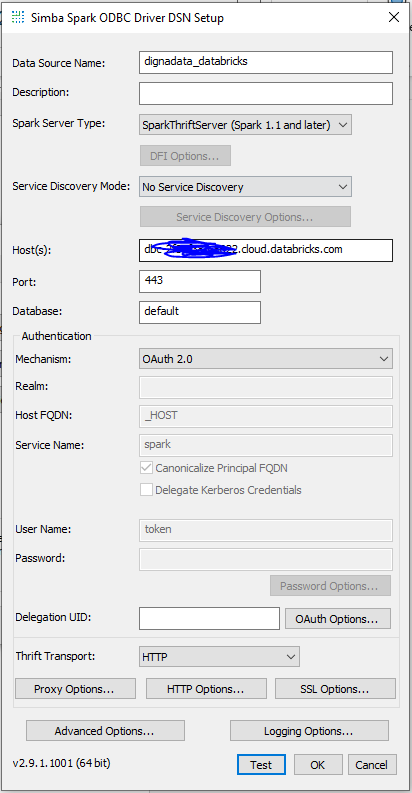
Trin 2¶
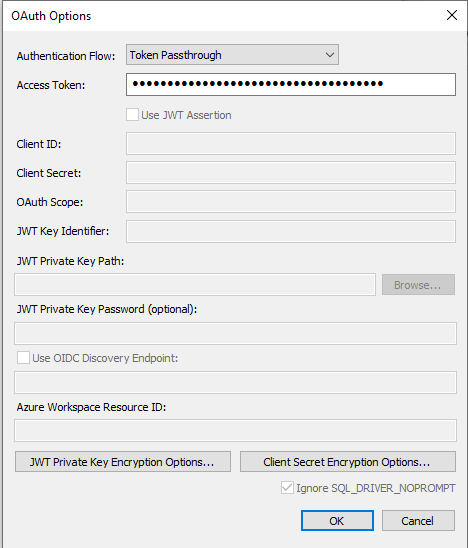
Trin 3¶
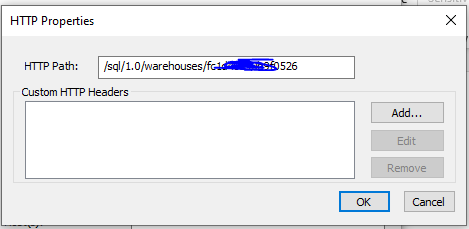
Trin 4¶
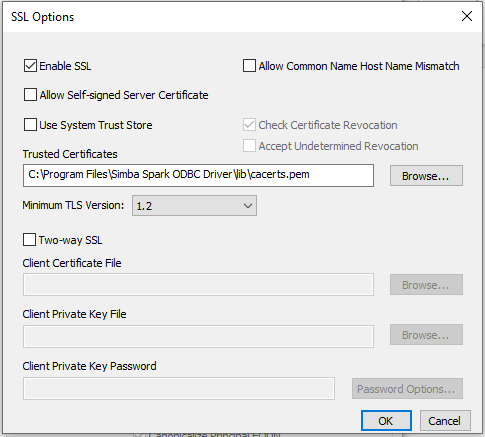
Trin 5 – Test forbindelsen¶
Klik på TEST-knappen. En vellykket forbindelse bør se sådan ud:
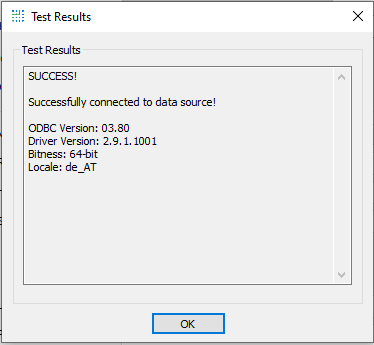
Nu kan du konfigurere digna til at bruge ODBC-forbindelsen, enten med en DSN (Data Source Name) eller en DSN-less opsætning.
A. DSN-baseret konfiguration¶
digna-konfiguration¶
I skærmen "Opret en databaseforbindelse", angiv følgende:
Technology: Databricks
Database Name: Name of the catalog to use.
Schema Name: Schema that contains the source data
Use ODBC: Enabled
ODBC Properties¶
name: "DSN", value: "*digna*data_databricks"
🔹 The
DSNmust match the name defined in your ODBC driver configuration.
B. DSN-less konfiguration¶
digna-konfiguration¶
I skærmen "Opret en databaseforbindelse", angiv følgende:
Technology: Databricks
Database Name: Name of the catalog to use.
Schema Name: Schema that contains the source data
Use ODBC: Enabled
ODBC Properties¶
name = "Driver", value = "{Simba Spark ODBC Driver}"
name = "Host", value = "xxxxxxxxxxxxxxxxxxx.databricks.com"
name = "Port", value = "443"
name = "HTTPPath", value = "/sql/1.0/warehouses/xxxxxxxxxxxxxxx"
name = "SSL", value = "1"
name = "ThriftTransport", value = "2"
name = "AuthMech", value = "3"
name = "UID", value = "token"
name = "PWD", value = "dapixxxxxxxxxxxxxxxxxxxxxxxxxxxxxxxx"